Darbas su „Ccleaner“ programa. Išvalykite sistemą, registruokis ir automobilių pakrovimo sąrašą naudodami „CCleaner“

- 3138
- 804
- Mrs. Marcos Rippin
Turinys
- Atsisiųskite ir įdiekite „Ccleaner“
- Šiukšlių sistemos valymas naudojant „Ccleaner“
- „Ccleaner“ registro valymo valymas
- Atjunkite programas nuo automatinio krovimo naudodami „Ccleaner“
- Papildomos komunalinės paslaugos
Geras dienos laikas, mieli draugai, skaitytojai ir atsitiktiniai lankytojai. Aš nusprendžiau paruošti išsamias instrukcijas, kaip dirbti su programa CCLEANER. Atskirai mes apsvarstysime programos ypatybes, papasakosiu, kaip išvalyti šiukšlių sistemą naudojant „Ccleaner“, išvalyti registrą ir net išvalyti automatinio pakrovimo sąrašą.

Greičiausiai neklysčiau, jei tai pasakysiu CCLEANER - Tai pati populiariausia programa, skirta išvalyti šiukšlių sistemą. Programa yra nemokama, nors ten yra mokama „Pro“ versija, tačiau taip pat yra pakankamai galvos. Tiems, kurie nežino, kam reikia Ccleaner ir ką jis daro, paaiškinu. Ši programa išvalo jūsų kompiuterį nuo nereikalingų failų ir taip pagreitina jo darbą. Pvz., Galite išvalyti ne tik nereikalingus sistemos failus, bet ir nereikalingus jūsų kompiuteryje įdiegtų programų failus. Tai ypač pasakytina apie naršykles. Naudodamiesi „Ccleaner“ programa, galite išvalyti istoriją, slapukus, įvestų adresų sąrašą ir kt. D. visose įdiegtose naršyklėse.
Antroji svarbi „Ccleaner“ funkcija yra išvalyti visų rūšių klaidų registrą. Ir vis dėlto yra sukurtos komunalinės paslaugos, tokios kaip: „Programų pašalinimas“, „Automatinė apkrova“, „Sistemos atkūrimas“ ir „Skalbimo diskai“ ir „Skalbimo diskai“. Dabar visas šias funkcijas svarstysime išsamiau ir su nuotraukomis.
Atsisiųskite ir įdiekite „Ccleaner“
Pirmiausia turime atsisiųsti ir įdiegti programą. Naujausią „Ccleaner“ versiją visada galima atsisiųsti šiame puslapyje http: // www.Piriform.Com/ccleaner // atsisiųsti.
Stulpelyje, kur yra „Free“ versija, spustelėkite nuorodą „Pirforma“.com ".
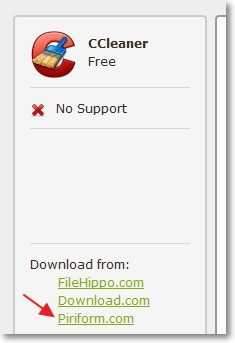
Atidarys naują puslapį, ir bus pasiūlymas išsaugoti diegimo failą. Aš patariu paspausti mygtuką „paleisti“, po to.
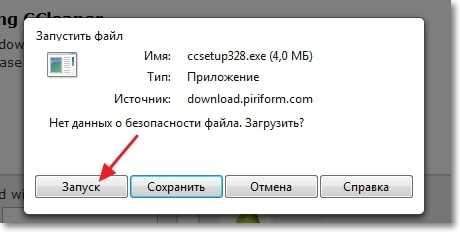
Jei išsaugojote diegimo failą kompiuteryje, automatiškai „Ccleaner“ diegimas neprasidės, turite rankiniu būdu paleisti diegimo failą.
Diegimas nesiskiria nuo kitų programų diegimo. Pirmame lange, jei reikia, pasirinkite liežuvį ir spustelėkite mygtuką „Kitas“.
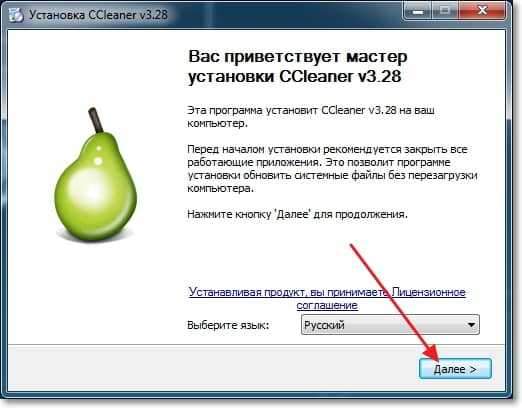
Kitame lange išimkite/įdiekite reikiamus varneles ir spustelėkite mygtuką „Įdiegti“.
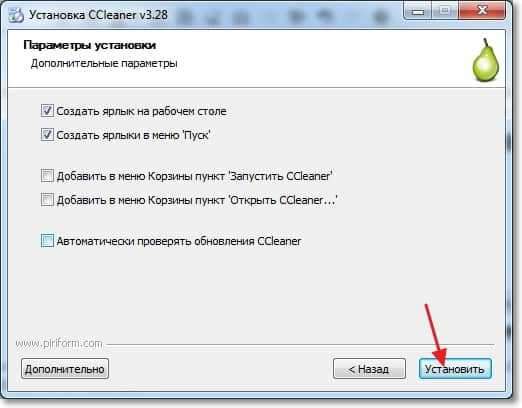
Kai diegimas bus baigtas, galite palikti varnelę šalia „Run Ccleaner“ ir spustelėkite mygtuką „Parengti“.
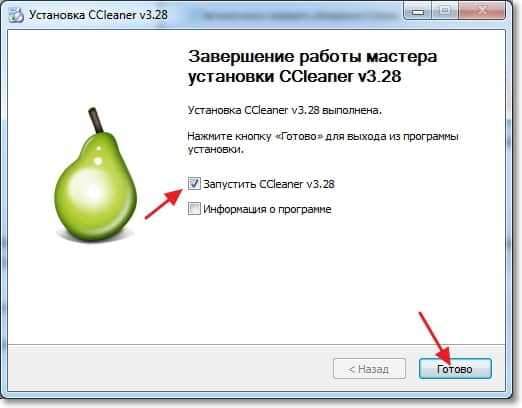
Viskas, diegimas baigtas.
Šiukšlių sistemos valymas naudojant „Ccleaner“
Galite pradėti dirbti su „Ccleaner“ programa. Jei programa nebuvo paleista automatiškai, tada atidarykite ją naudodami nuorodą darbalaukyje arba meniu Pradėti.
Pirmiausia apsvarstykite sistemos valymo procesą iš nereikalingų failų. Pradėjus programą, skirtukas „valymas“ iškart atidaromas. Ji yra atsakinga už nereikalingų sistemos failų ir nereikalingos informacijos valymą įdiegtose programose.
Galima paryškinti erkėmis, kur galima nuskaityti ir valyti nereikalingus failus, ir kur nėra. Yra du skirtukai, "Windows" Ir "Programos". „Windows“ skirtuke nieko negalite pakeisti. Bet aš patariu pažvelgti į skirtuką „Priedas“. Pavyzdžiui, aš naudoju operą, ir jei ten yra žymimasis laukelis "Slapukai - failai", Tada „Ccleaner“ programa išvalys slapukus, bet man jos nereikia. Beje, kaip išvalyti sausainius, aš rašiau straipsnyje „Išvalytus sausainius (sausainius) operoje. Pašalinę nereikalingus taškus, spustelėkite mygtuką „Analizuoti“, kad pradėtumėte nuskaityti nuskaitymą.
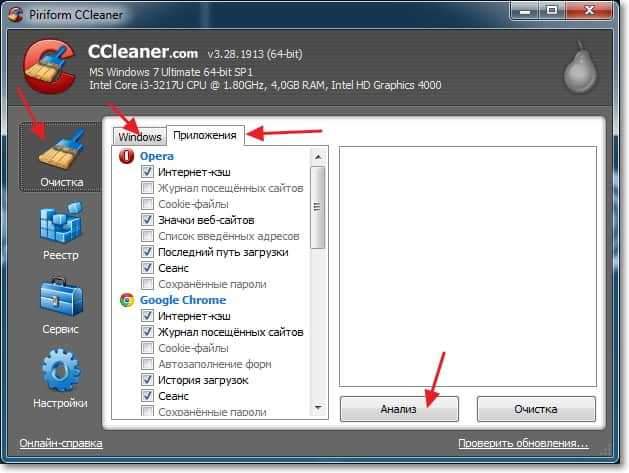
Kai nuskaitymas bus baigtas, pamatysite statistiką. Pavyzdžiui, radau nereikalingų 187 MB failų ir neseniai išvaliau. Norėdami išvalyti rastas šiukšles, paspauskite mygtuką „Išvalyti“. Įspėjimas pasirodys, spustelėkite „Gerai“.
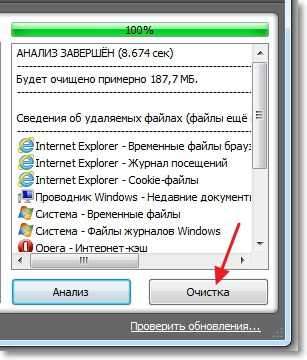
Visi rastos šiukšlės bus pašalintos.
Jei jus domina klausimas, bet ar programa ištrins man reikalingą failą? Tada galiu atsakyti, kad kelerius metus naudojantis „Ccleaner“, aš nesu susidūręs su tokia problema.
„Ccleaner“ registro valymo valymas
Šiukšlės buvo pašalintos, dabar galite pereiti į registro valymą. Tai taip pat gali pagreitinti jūsų kompiuterio veikimą.
Programoje mes einame į registro skirtuką ir pradedame ieškoti problemų registre, spustelėkite mygtuką „Ieškoti problemų“.
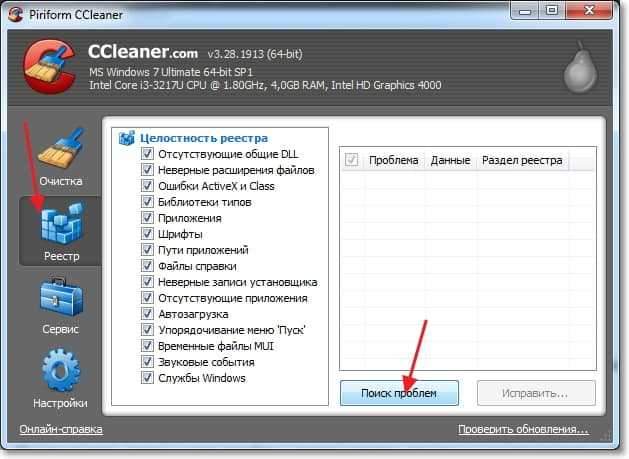
Kai problemos bus paieškos, spustelėkite mygtuką „Pataisykite“.
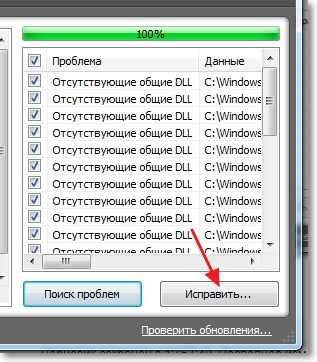
Atsiras pranešimas su pasiūlymu išsaugoti kintamųjų duomenų kopiją. Galite susitarti paspausdami „Taip“, bet jei nenorite sukurti kopijos, spustelėkite „Ne“. Aš nesu susidūręs su problemomis po to.
Kitame lange spustelėkite mygtuką „Pataisykite pažymėtą“. Po pataisos langą galima uždaryti.
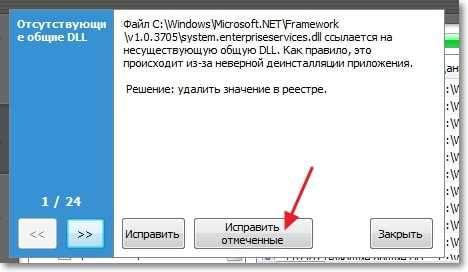
Registro valymas baigtas.
Atjunkite programas nuo automatinio krovimo naudodami „Ccleaner“
Neseniai komentaruose manęs paklausė, ką daryti, jei nesiimsite, jei pašalinsite programas iš automatinio pakrovimo? Ir aš patariau padaryti šį „Ccleaner“. Į kurį klausimas buvo atsakymas, bet kaip? Apie tai nėra patogu apie tai rašyti komentaruose, todėl dabar jums pasakysiu, kaip tai padaryti. Kaip atjungti programas nuo automatinio krovimo naudojant standartinį įrankį, straipsnyje parašiau, kaip pašalinti programas iš automatinio krovimo (automobiliai)? Mes pagreitiname kompiuterio atsisiuntimą.
„Ccleaner“ programoje eikite į skirtuką Paslaugų, tada „Automobilis“. Pasirinkite programą, kurią reikia pašalinti iš automobilio krovinio, ir spustelėkite mygtuką „Išjungti“.
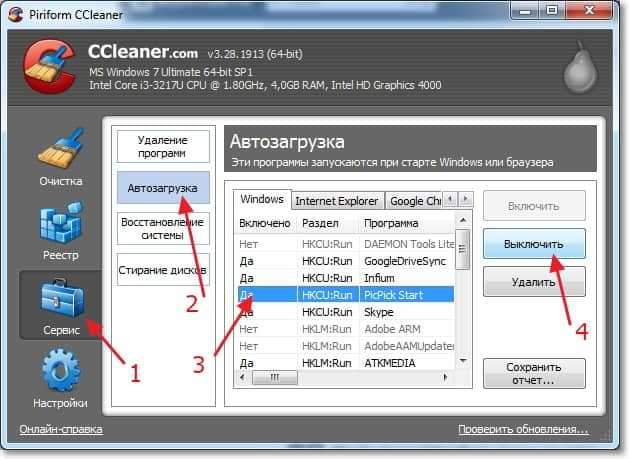
Papildomos komunalinės paslaugos
Skirtuke „Tarnavimas“, Be automobilių automobilių naudingumo, yra dar trys komunalinės paslaugos.
Programų pašalinimas - Naudodamiesi šia programa galite ištrinti programas. Toks analogas su standartiniu įrankiu, skirtu pašalinti programas „Windows“.

Sistemos atkūrimo - Galite peržiūrėti jau sukurtus atkūrimo taškus ir, jei reikia, pašalinti juos. Apie tai. Kaip sugrąžinti sistemą?
Skalbimo diskai - Įdomus naudingumas, leidžiantis ištrinti informaciją iš viso disko ir apvynioti nemokamą sritį. Kodėl verta plauti laisvą diske? Ištrynus failą, jis nėra visiškai ištrintas, jūs tiesiog nematote, bet naudodamiesi specialiomis programomis, jį galima atkurti. Taigi, tokia procedūra visiškai išvalo informaciją apie anksčiau ištrintus failus. Būkite atsargūs naudodamiesi šia programa, neištrinkite informacijos iš viso disko.

Kaip matote, „Ccleaner“ programa yra labai funkcionali ir naudinga. Aš patariu bent kartą per mėnesį atlikti tokį valymą, o jūsų kompiuteris veiks stabiliai ir greitai. Jei turite klausimų, užduokite juos komentaruose. Sėkmės!
- « Kodėl „Wi-Fi“ neveikia nešiojamojo kompiuterio („netbook“)? Kaip prijungti nešiojamąjį kompiuterį prie „Wi-Fi“ maršrutizatoriaus? „Windows“ klaida nepavyko prisijungti prie ... “
- Apžvalga ESET NOD32 Smart Security 6. Patarimai ir rekomendacijos »

